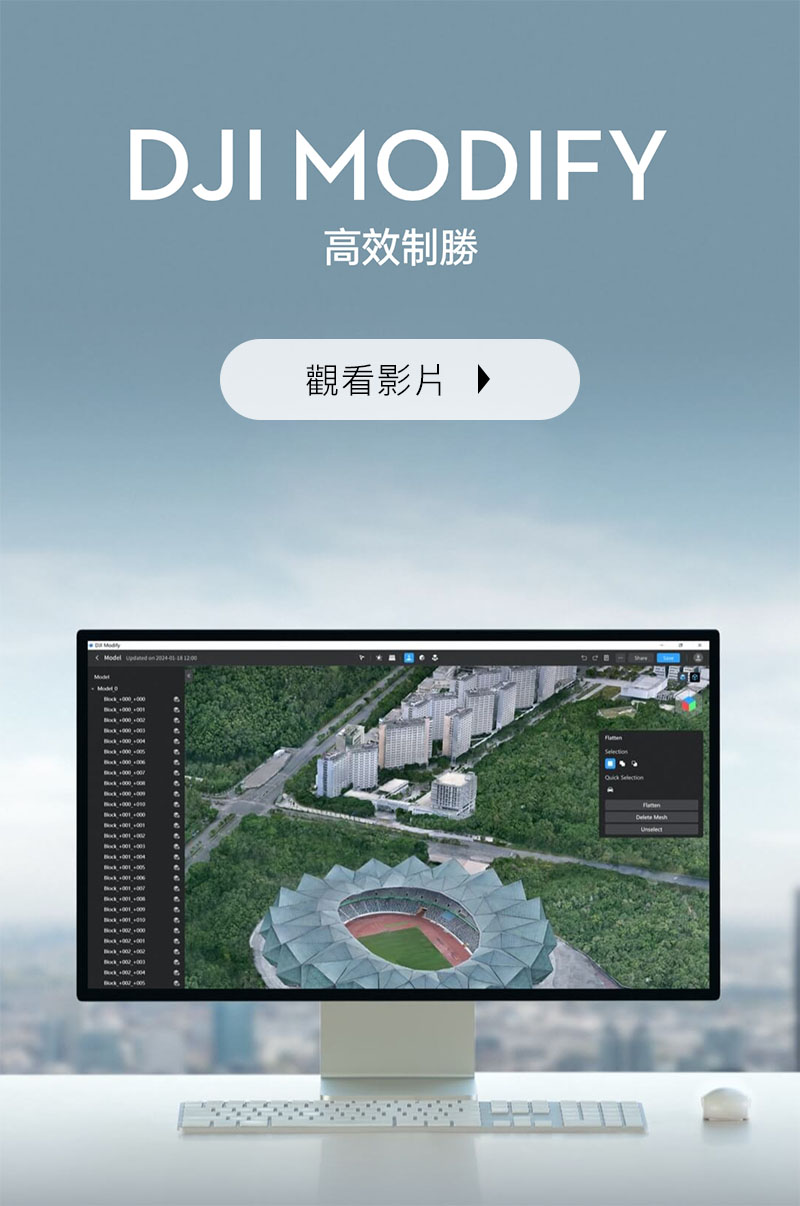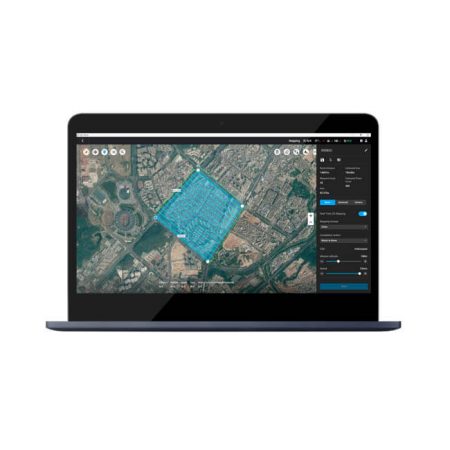描述
DJI Modify大疆智模
DJI Modify 是 DJI 首款智慧 3D 模型編輯軟體,操作簡單易上手,幫助用戶有效率地完成模型修飾工作。
它能準確辨識模型中的懸浮物、破洞和車輛,一鍵修復模型網格,快速產生真實紋理,極大簡化模型編輯工作;搭配 DJI 行業無人機與 DJI Terra 軟體,可構建涵蓋航測、建模、修模和分享的一體化解决方案,滿足測繪、消防、緊急應變、交通等領域的作業需求。
在 DJI Terra 中,以 Terra 重建的模型支援一鍵開啟 DJI Modify 並開始修飾,實現 Terra 與 Modify 的高效互連,形成一套從模型重建到編輯的完整解決方案。此外,只要在 Terra 內開啟修模開關,Terra 即可一鍵產生模型處理的相關檔案,且檔案包含模型物件資訊識別、模型預先處理等功能,幫助用戶快速、順暢完成模型編輯任務。 DJI Modify 簡潔的介面帶來更直覺的互動方式。無需投入大量精力熟悉軟體,就能快速上手。此外,模型編輯工具實用又易用,需手動操作的步驟少,大幅降低模型處理工作的難度。 沒有繁瑣的設定,DJI Modify大疆智模 能快速匯入、匯出模型檔案,還能對模型執行相同的編輯操作,例如紋理自動修復和車輛批次壓平,顯著减少修模工作量。工作流程各環節的銜接智慧順暢,任務執行起來省時又省心。 由於更流暢的模型顯示技術,Modify 支援在一個介面同時瀏覽和編輯高品質及低品質模型,且修改狀態可同步到兩個模型中,實現即時預覽,輕鬆解決各類場景的模型編輯問題。 除了支援用滑鼠框選大量懸浮物及點選單一懸浮物,Modify 還有單選(取代選取區域)、疊加選取區域及減去選取區域這三種選取區域疊加方式。您無需反覆載入高品質模型、手動選擇懸浮物,即可精準選取。 選取懸浮物後,可使用 Modify 面板中的刪除懸浮物按鈕、鍵盤 Delete 鍵或鍵盤退格鍵一鍵刪除選取的懸浮物,方便快捷,還能即時預覽懸浮物刪除後的模型效果。 支援用滑鼠繪製多邊形選取區域,還有三種選取區域疊加方式:單選(取代選取區域)、疊加選取區域及減去選取區域,可隨需選取不規則的區域。 在面板中按一下車輛按鈕,Modify 就能辨識並快速選擇目前畫面中的車輛,只需使用面板中的壓平按鈕,即可一鍵壓平所有車輛網格,隨後 Modify 會自動對壓平區域的紋理進行平滑處理,修復效果自然美觀。 無論是選取單一區域還是疊加選擇的範圍,都不用繁瑣地設定參數,只需點選面板中的壓平按鈕,即可一鍵壓平所有選取的網格,快速處理地面、牆面有凸起(如車輛、行人等)的模型。 Modify 支援修復多邊形選取區域的紋理,修飾模型的不規則區域同樣輕鬆簡單。 選用「消除」即辨識選取修復工具並選取一個區域後,Modify 將以周邊的圖案修復選取區域,修復速度快、紋理真實。 選用「複製」即移動選取修復工具後,選取一個區域的圖案並將其拖曳至需要修復的區域,Modify 會自動將圖案邊緣與周邊區域融合,呈現平滑的修復效果。 DJI Modify大疆智模 能自動辨識模型中的破洞,描出破洞的邊緣線並醒目顯示,免去人工辨識和手動描線的步驟,且破洞的辨識效果出色。 透過滑鼠點選或框選破洞線的範圍,可以快速、精細地修復選取的破洞區域。 也能依個人需求自訂破洞範圍,點選繪製破洞區域,靈活執行修復工作。 支援一鍵修補選取的破洞並自動修復補洞紋理,融合效果好,即使模型中有複雜場景下難以辨識的破洞,Modify 也能讓用戶快速修補,精細編輯。 可在模型上點選繪製水面,還能輕鬆調整水面的範圍、高度、形狀、位置等,讓繪製及調整的內容更貼合模型。 在繪製水面過程中,Modify 將使用紋理圖或自訂選擇色彩智慧填充水面,快速即時產生平滑水面,最佳化水面場景的模型修復效果。 DJI Modify 渲染匯出速度快,可一次匯出 ply、obj、b3dm 等多種適用於 Terra 及第三方軟體的格式。此外,模型處理成果可快速分享至雲端,讓用戶無需安裝特定軟體,只要透過分享的連結,即可在網頁端或行動終端線上查看模型。 a. 必須使用 Windows 10 以上系統(64 位元)、32GB 記憶體及運算能力在 5.0 以上的 Nvidia 顯示卡(顯示卡記憶體 4GB 以上)。須使用整體效能不低於 NVIDIA GeForce GTX 1050Ti 的顯示卡。 [1]DJI Terra 中的 3D 重建專案支援一鍵跳到 Modify 中開始修飾,亦可輸出 DJI Modify 工程檔案,實現專案的無縫連接。
如何啟用 DJI Modify 授權? 非首次使用時的啟用方式: 使用 DJI Modify 時,對電腦配置有什麼要求? 建議配置:電腦作業系統為 Windows 10 以上系統(64 位元)、64GB 記憶體、運算能力在 7.0 以上且整體效能不低於 NVIDIA GeForce RTX 2070 的 NVIDIA 顯示卡(顯示卡記憶體 8GB 以上)。 在無網路的情況下,能否使用 DJI Modify? DJI Modify 授權是否支援解除綁定? DJI Modify 是否支援第三方建模軟體的成果模型? DJI Modify 新建專案後,能否對 DJI Terra 的模型成果資料夾執行移動、複製、重新命名等動作? DJI Modify 新建專案後,能否移動專案的資料夾? 重新命名 DJI Terra 的任務後,匯入 DJI Modify 時為什麼會出現檔案遺失的提示? 什麼是高品質模型、低品質模型? 載入高品質模型時,介面提示記憶體不足或顯示卡記憶體不足,應如何處理? 為什麼框選了畫面中的懸浮物並加以刪除,放大模型後會有新的懸浮物出現? 水面紋理貼圖是否支援自訂? 為什麼壓平後的網格並不平行於地面? 為什麼模型中有部分車輛未被辨識? 執行跨分塊壓平時,為什麼有時候接邊位置會存在縫隙? 如何快速取消選取區域? 破洞修補能跨分塊進行嗎? 為什麼破洞修補後的紋理是純色的? 破洞修補後的紋理不符合預期,該怎麼辦? 為什麼模型中有些牆面破洞的破洞線未被辨識?應如何處理? 什麼是渲染? 為什麼模型匯出速度有時候很快,有時候很慢? 為什麼使用者未進行過手動儲存,介面卻提示自動儲存? 為什麼有時候可以撤銷多次動作,有時候僅能撤銷一次? 什麼是歷史版本? DJI Modify 在什麼情況下會建立歷史版本? DJI Modify 支援匯出哪些模型格式? DJI Modify 匯出模型的座標系統是什麼? DJI Modify 的雲端硬碟儲存空間是否支援擴充? 透過 DJI Modify 上傳到雲端的模型會儲存在哪裡? DJI Modify 上傳到雲端的模型是否含座標資訊? 使用 DJI Terra 建模時,如何設定分塊資訊才能達到最好的修模效果? 如何在 DJI Modify 軟體內瀏覽模型?
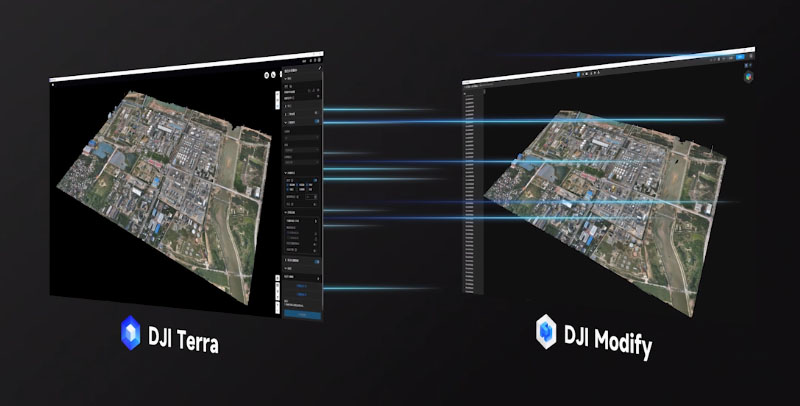
Terra 與 Modify 無縫連接
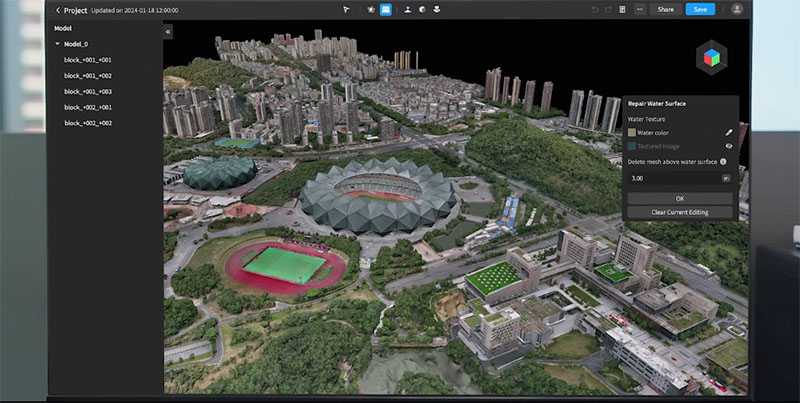
介面簡潔,操作簡單
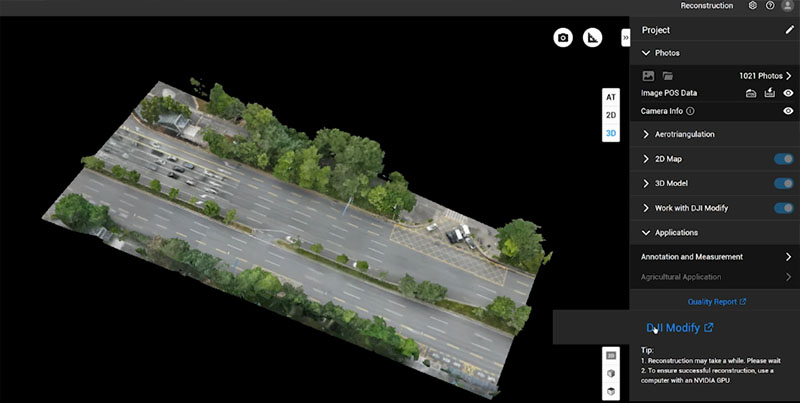
高效率的工作流程

高、低品質模型同時呈現
3D 模型高效修飾:懸浮物刪除

懸浮物刪除1:多種選取區域方式
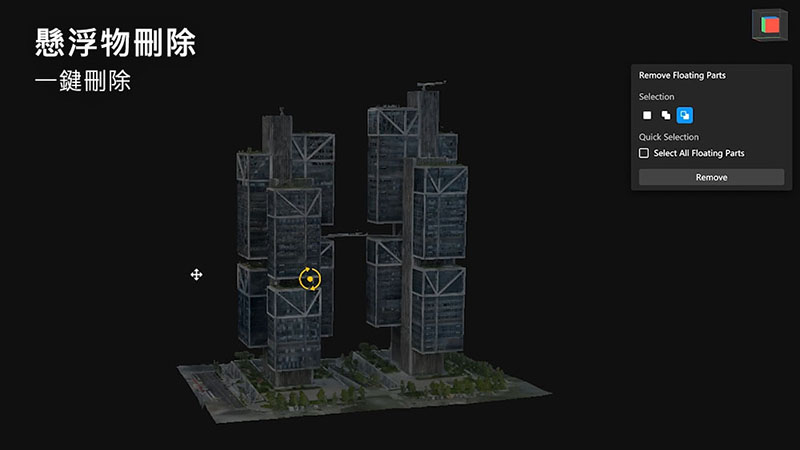
懸浮物刪除2:一鍵刪除
3D 模型高效修飾:表面壓平
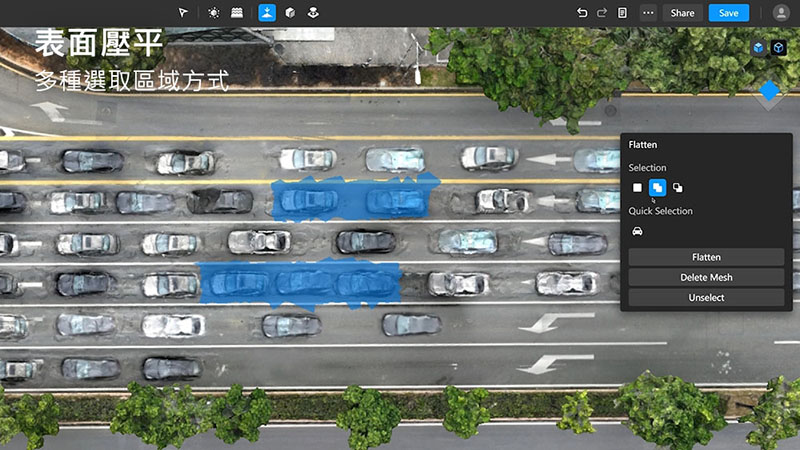
表面壓平1:多種選取區域方式
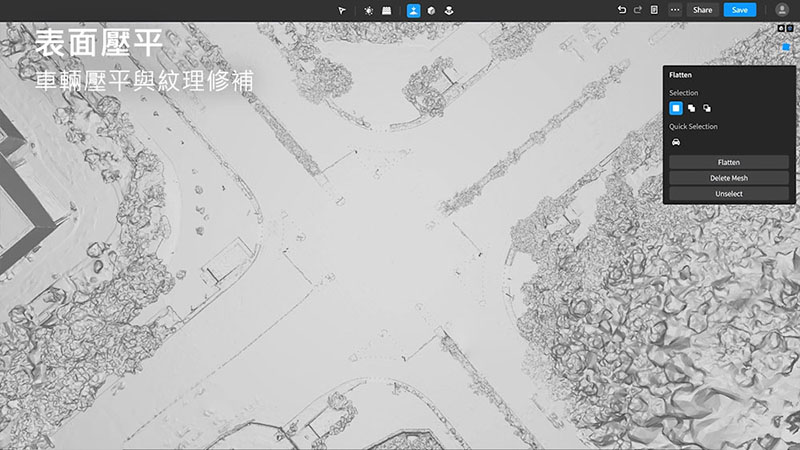
表面壓平2:車輛壓平與紋理修補
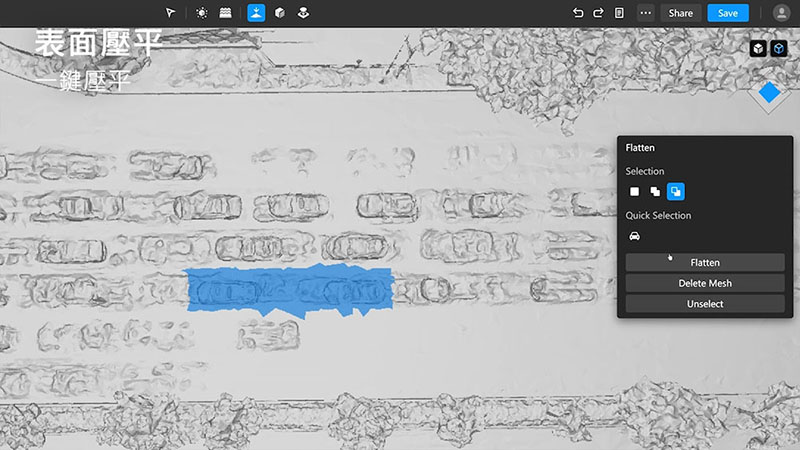
表面壓平3:一鍵壓平
3D 模型高效修飾:紋理修復
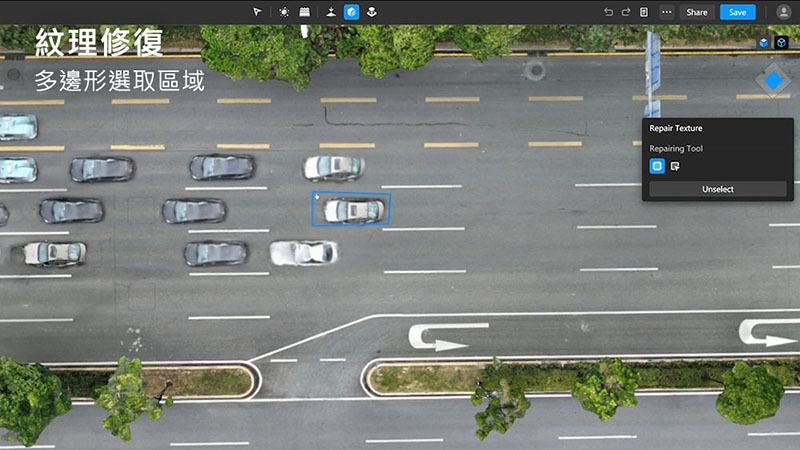
紋理修復1:多邊形選取區域
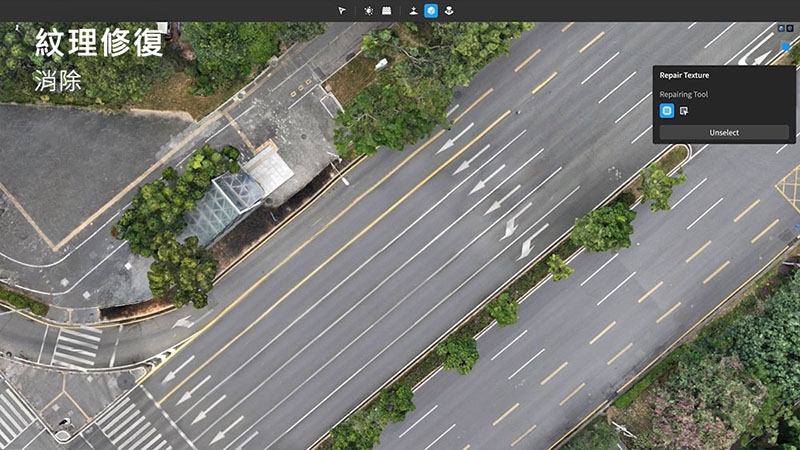
紋理修復2:消除
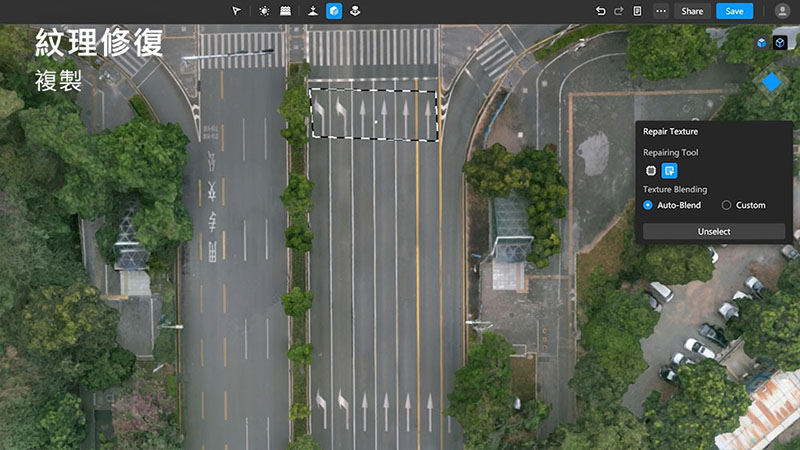
紋理修復3:複製
3D 模型高效修飾:破洞修補
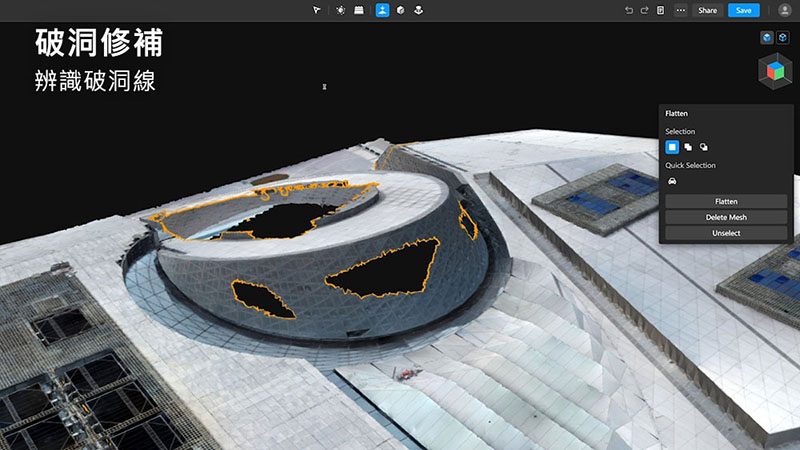
破洞修補1:辨識破洞線
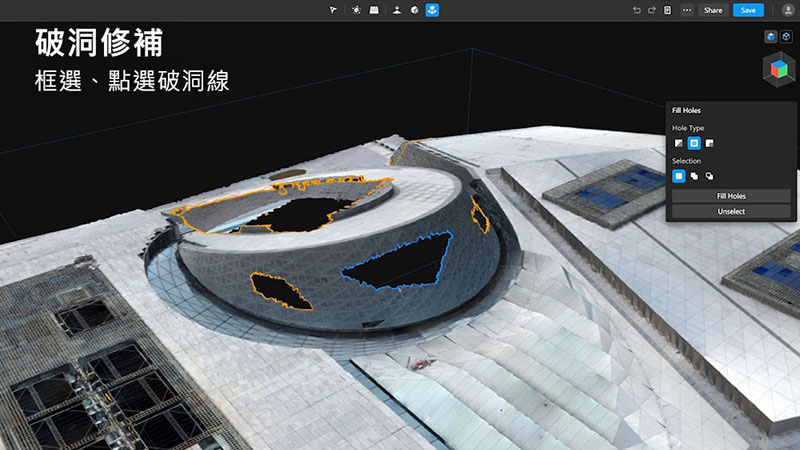
破洞修補2:框選、點選破洞線
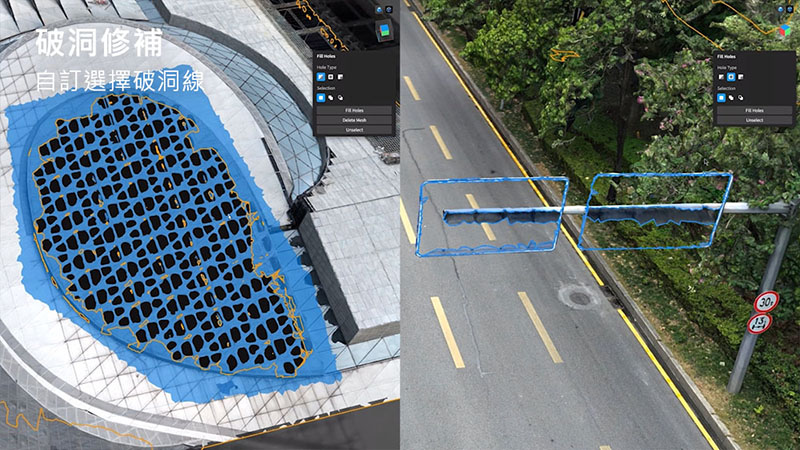
破洞修補3:自訂選擇破洞線
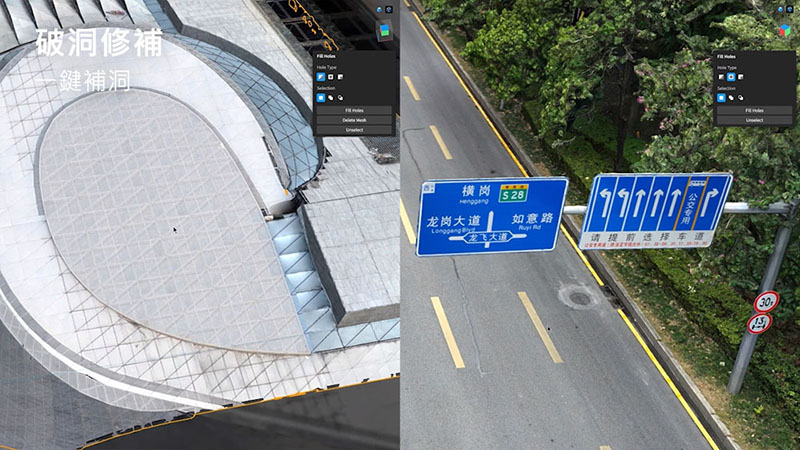
破洞修補4:一鍵補洞
3D 模型高效修飾:水面修補
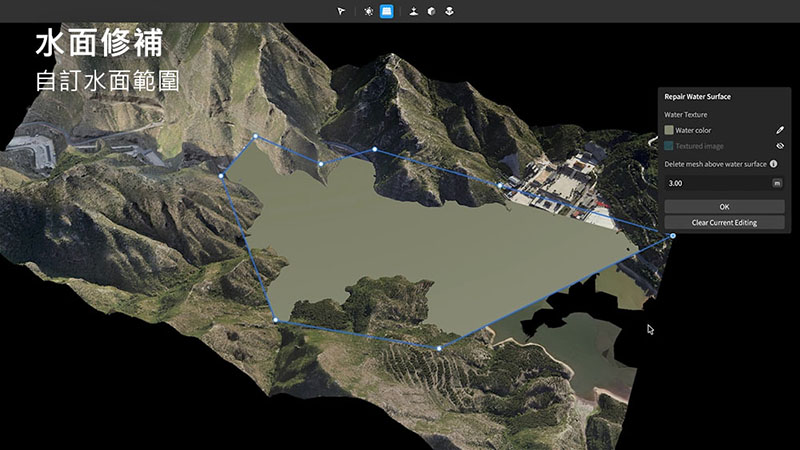
水面修補1:自訂水面範圍

水面修補2:即時產生水面
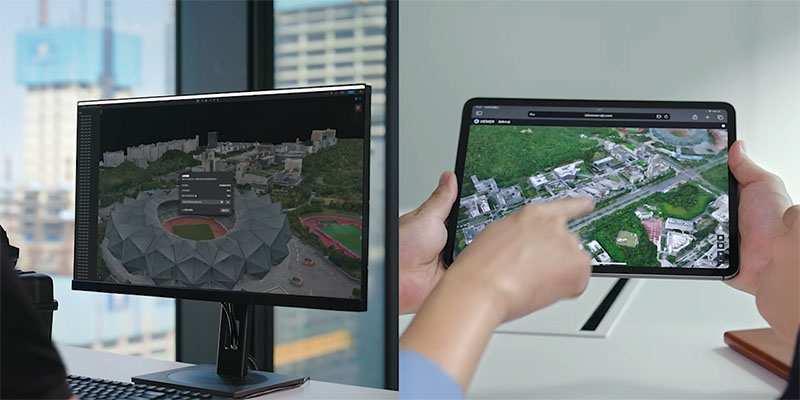
雲端分享[3],快速交付
注意事項
b. DJI Modify 僅支援修飾 DJI Terra V4.0.0 以上版本重建的可見光 3D 模型。
c. 建議在 DJI Terra 使用分塊功能,並設定自訂邊長;建議邊長不超過 300 × 300 公尺。
d. DJI Modify 使用網路進行授權,故軟體使用過程中需保持網路連線。
e. DJI Modify 暫不支援自訂座標系統/自訂高程/經七參數轉換的 3D 模型。
註解
[2]自動修補功能支援表面置平、紋理修飾、懸浮物刪除、破洞修補;批次修補功能支援懸浮物刪除、破洞修補。
[3]此功能將於 2024 年第二季上線,敬請關注 DJI 發布的相關資訊。
首次使用時的啟用方式:
1. 首次開啟 DJI Modify,登入 DJI 帳號後,介面會出現啟用彈出視窗;
2. 在啟用彈出視窗中輸入啟用碼,進行啟用。
1. 點選 DJI Modify 介面右上角頭像(「使用者中心」),點選「管理授權」;
2. 在「管理授權」彈出視窗中,點選「啟用更多」,介面會出現啟用彈出視窗;
3. 在啟用彈出視窗中輸入啟用碼,進行啟用。
最低配置:電腦作業系統必須為 Windows 10 以上系統(64 位元)、32GB 記憶體、運算能力在 5.0 以上且整體效能不低於 NVIDIA GeForce GTX 1050Ti 的 NVIDIA 顯示卡(顯示卡記憶體 4GB 以上)。
不支援在無網路的情況下使用。DJI Modify 需連線到網路進行授權,所以使用軟體的過程中需保持網路連線。
DJI Modify 付費版支援解除綁定,每年有一定的解除綁定次數,不同套餐的解除綁定政策會有差異。
暫不支援。DJI Modify 僅支援修飾 DJI Terra V4.0.0 以上版本重建的可見光三維模型。
暫不支援,且在 DJI Terra 中重新命名模型成果,會導致 DJI Modify 無法編輯該模型。
可以移動專案的資料夾,但移動後的專案將不會在專案列表中顯示,需要透過匯入專案來重新匯入 DJI Modify。
請避免修改 DJI Terra 的任務名稱,防止出現無法存取模型等檔案的情況。
高品質模型常見的格式為 ply、obj,用於模型壓平、破洞修補、紋理修復等小面積區域的調整。
低品質模型常見的格式為 b3dm、osgb,用於刪除懸浮物、水面修復等大面積區域的調整。
由於電腦的性能侷限,電腦無法載入無限量的高品質模型,當載入過多分塊時,介面即會出現該提示。建議採取以下措施來處理:
1、使用 DJI Modify 三維重建前,建議在 DJI Terra 使用分塊功能,並設定自訂邊長;建議邊長不超過 300 × 300 公尺。
2、先卸載一部分已載入的高品質模型分塊,再載入新的分塊。
3、儲存目前作業後,退出軟體再重新開啟,隨後再嘗試載入新的分塊。
「刪除懸浮物」功能目前採用「所見即所刪」策略,只會刪除在目前介面可見的懸浮物。模型放大後,由於模型網塊會更新,之前不可見的懸浮物會顯示出來。
建議採用「選取全部懸浮物 > 取消選取要保留的懸浮物 > 刪除」的作業流程,藉此保留較大的可見懸浮物,並刪除其他懸浮物。
目前暫不支援自訂紋理貼圖。您可以在修復水面後,進入紋理修復模式,對水面紋理進行微調。
目前的壓平功能是根據所選區域周圍的三角面,對所選三角面進行平滑處理,產生一個近似平整的表面,而不是向地面壓平。
在接近俯視且高度適中的視角下,車輛辨識效果最好,請將視角大約調整至俯視角度,再進行車輛辨識與選取,您也可以透過增選或減選工具調整辨識區域。
DJI Modify 執行多分塊壓平時,是對各分塊分別壓平,因此分塊之間高度有差異。
在繪製選取區域時,可透過點選介面的「取消選取區域」按鈕或按下鍵盤「ESC」鍵,取消目前繪製的選取區域。
針對閉合洞的破洞修補可以跨分塊進行。
非閉合洞則不可以跨分塊進行修補;非閉合洞是指使用者在破洞上自行選取一部分區域。
DJI Modify 無法讀取洞的區域所對應的空中三角測量圖像時,會使用純色作為破洞修復的紋理,所以請確保空中三角測量影像可以正常讀取。
可以利用紋理編輯工具對紋理進行修改。
牆面的破洞在網格拓撲上可能是一個類似「隧道」的結構,此類結構不會被 DJI Modify 辨識成破洞。
請使用「自定義」工具配合「從選取區域中減去」,選取隧道型結構的表面進行補洞。
DJI Modify 的不同編輯工具可作用於高品質模型或低品質模型,而修模作業只會對一種模型起效。「渲染」借用了建模、影視產業的用語,實際上是將修模作業同步到高、低品質模型上的過程。
匯出的速度取決於您是否進行過模型編輯作業;如果有,則 DJI Modify 需要執行渲染流程;如果沒有,則 DJI Modify 會直接匯出。後者速度比前者快。
DJI Modify 採用自動儲存策略,在退出專案、卸載高品質模型、渲染匯出前都會執行自動儲存,避免因未及時儲存而造成進度損失。
對於低品質模型,DJI Modify 支援多次撤銷,最高可撤銷次數預設為 30 次,實際可撤銷次數會根據電腦記憶體大小自動進行調整。
對於高品質模型,如未發生模型網格調整作業,可撤銷次數與低品質模型的規則一致;若發生了模型網格作業,則可撤銷次數預設為一次。
歷史版本是指目前專案在某個時間點的備份。
當使用者進行渲染時,DJI Modify 會自動儲存一次渲染前的版本。
點選匯出後,DJI Modify 預設會匯出 b3dm、osgb、ply、obj、s3mb 等格式的三維模型。
匯出 DJI Modify 時所用的模型座標系統與匯入 DJI Modify 時一致,但 DJI Modify 暫不支援透過七參數轉換調整過座標系統的三維模型。
暫不支援。
中國大陸地區的模型資料會儲存在中國大陸地區的伺服器內,其他國家/地區的模型資料則會儲存在美國伺服器內。
DJI Modify 將模型上傳到雲端前會去除模型的座標資訊。
對於普通場景,建議在介面中按照「三維模型 > 進階設定 > 興趣區域/分塊 > 分塊設定」的設定自訂邊長,且邊長小於 300 公尺 × 300 公尺。
對於環繞場景或貼近攝影,則無需調整分塊設定。
長按滑鼠中鍵可旋轉模型;長按滑鼠右鍵或是同時按住鍵盤空格鍵及滑鼠左鍵,則可拖曳模型。
*本商品頁所列出的各項參數數值,在不同的外部環境、使用方式、韌體版本、長期使用損耗下,可能會有不同程度的差異,請以實際體驗為準。